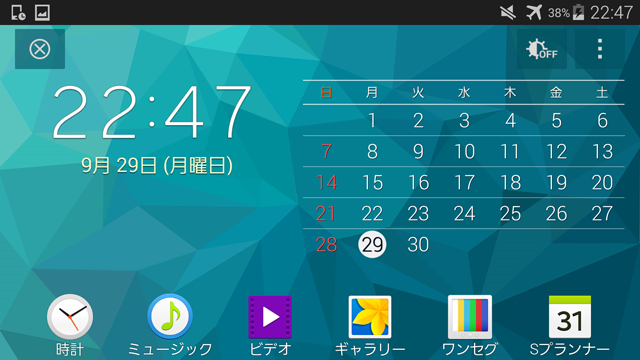「GALAXY S5 ドコモ版」レビュー 2.初期設定・基本操作編 #GALAXYアンバサダー
- ライター:鹿
GALAXYアンバサダーの企画で以前ご紹介した、GALAXY Tab S 10.5に続き「GALAXY S5」をお借りすることになりました。2回目は初期設定と基本操作について見ていくことにしましょう。
- 1.外観編
- 2.初期設定・基本操作編←イマココ
- 3.便利機能編
- 4.カメラ性能編
- 5.梱包の儀・1ヶ月使用した感想
- 目次で流し読みする ・*・:≡( ε:)
初期設定がやたら長い
ここまで初期設定をしてやっとホーム画面まで辿りつけました。
あれっ?初期設定の壁紙がドギツイ…。
もしかしてGoogleの同期でELUGA Xの設定とか引き継がれたのかな…。良くわからないのですが、壁紙やPlayストアのアプリなどが同じような設定に変更されました。
とりあえず画面をうろちょろ動き回るひつじが邪魔なので消しておきます。鹿の執事が出たら起こして下さい。
細かいところまて作り込まれたUI
ホーム画面のTouchWizは右側にスワイプすると通常のホーム画面。
左側にスワイプするとニュースが表示されます。HTC Senceにもこういう感じのやつがあった気がします。
充電スタンドに乗っけると専用のホーム画面に変更されました。充電端子がスリープキー側にあるので、画面左上のボタンで画面をオフに出来るのは助かります。
ロック画面。コントラストが強い鮮やかな壁紙が設定されています。
ロック画面から直接カメラが起動できたり、ロック解除のエフェクトを数種類から選択することができます。
標準で入ってるアプリはほとんどドコモのアプリですね。サムスンとGoogleのアプリもそこそこ入ってます。
ROMはこんな感じ。Googleの自動インストールで少し関係ないアプリが入ってますので、この数値から前後します。
従来のGALAXY端末とは違い、左側のメニューキーがタスクキーに変更されたのでお知らせが表示されます。
GALAXY S5はこのようなお知らせや操作方法の説明が度々表示されて、初心者の方に親切だと思います。
ではメニューキーはどこへ行ったのか?
アプリによって異なり、右上にスクリーン上に表示される時とされない時があります。
Twiccaなどのメニューキーが表示されないアプリではタスクキー長押しでメニューキーとして動作します。これは調べてみないと分からなかった。
設定画面はアイコン表示やリスト表示など、全部で4種類から選ぶことができます。また、検索機能でお目当ての機能に一発でアクセス可能なので便利ですね!
ただ、他の機種に比べて設定画面の項目が多くて探しにくいなぁと思いました。出来れば「便利機能」みたいな項目に全部ぶっこんで置いたほうが読みやすいです。
通知領域はこんな感じでフラットなアイコン表示になってます。
イヤホンを挿すと関連するアプリが表示したり、右上のアイコンをタップすると様々な設定トグルがズラッと並びます。
標準ブラウザ。タブ表示がなぜか立体的に表示されます。
RAMは色々な人に言われている通り、若干足りない感じです。GALAXY Tab S10.5はキャリアアプリが一切入っておらず、RAMも3GBあったのでかなり余裕がありました。
実際の動作はサクサクで特に動きがモッサリするようなことはないのですが、今後のOSアップデートのことを考えるとRAMは3GBあったほうが安心出来たなと感じました。
まとめ
今まで別機種を使っていた人でもすんなり使いこなせるように工夫がされている機種だと思います。
今まで国産機ばかり買ってきてましたが、ここまで親切に解説などは出てこなかったと思います。GALAXYはギーク向けの端末だと勝手に考えてたので意外でした。
次回は非常にたくさんある便利機能についてご紹介したいと思います。最後まで読んで下さり、ありがとうございました。